Prasības:
Lai konfigurētu LVM mājas direktorijus, datorā ir nepieciešams vismaz rezerves nodalījums vai cietais disks.
Es iesaku jums izmantot īpašu cieto disku ražošanas vidē. Ja jūs mācāties, tad nodalījuma izmantošana ir lieliski piemērota.
LVM instalēšana:
Ubuntu varat instalēt LVM no oficiālās Ubuntu pakotņu krātuves.
Vispirms atjauniniet APT pakotnes krātuves kešatmiņu ar šādu komandu:
$ sudo apt atjauninājums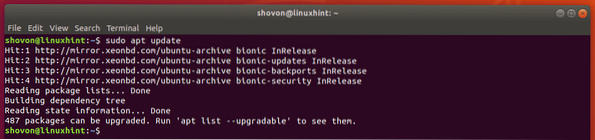
Tagad instalējiet LVM ar šādu komandu:
$ sudo apt instalējiet lvm2
Tagad nospiediet y un pēc tam nospiediet
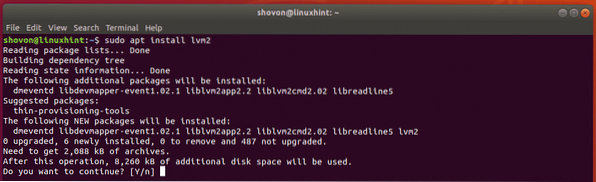
Jāuzstāda LVM.

Ja izmantojat CentOS 7 vai RHEL 7, varat instalēt LVM ar šādu komandu:
$ sudo yum instalēt lvmLVM sākotnējā iestatīšana:
Tagad jums LVM jāpasaka, kuru nodalījumu vai cieto disku vēlaties pārvaldīt, izmantojot LVM. Lai to izdarītu, jums jāzina izmantojamā nodalījuma vai cietā diska ierīces nosaukums.
Sadaļas vai cietā diska ierīces nosaukumu varat atrast ar šādu komandu:
$ lsblk | egrep "disks | daļa"Jāuzskaita visi datorā instalētie nodalījumi un cietie diski. Šeit es izmantoju veltīto cieto disku SDB konfigurēt LVM. Bet jūs varat arī izmantot nodalījumu, piemēram, sda2, sda3, sdb2 vai kāds tev ir.
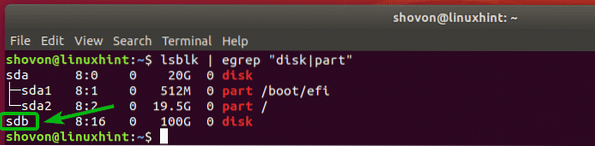
Tagad izveidojiet cietā diska LVM fizisko apjomu ar šādu komandu:
$ sudo pvcreate / dev / sdbPIEZĪME: Aizvietot SDB ar cietā diska vai nodalījuma ierīces nosaukumu.

Tagad izveidojiet LVM sējumu grupu (sauksim to mājas) cietajā diskā ar šādu komandu:
$ sudo vgcreate home / dev / sdb
LVM loģisko sējumu izveide lietotājiem:
Tagad jums ir jāizveido vajadzīgie loģiskie apjomi katram pieteikšanās lietotājam un jāizmanto kā mājas katalogs.
Pieņemsim, ka mums ir 3 lietotāji, lilija, linda un bobs. Lietotājs lilija un linda vēlas 512 MB diska vietas un bobs vēlas 2 GB diska vietas.
Lai izveidotu 512 MB domēna loģiskais apjoms lilija, palaidiet šādu komandu:
$ sudo lvcreate -L 512M -n liliju mājasOr
$ sudo lvcreate --size 512M - name lily home

Tādā pašā veidā izveidojiet a 512 MB domēna loģiskais apjoms linda ar šādu komandu:
$ sudo lvcreate -L 512M -n linda mājas
Tagad izveidojiet 2 GB loģisko apjomu bobs ar šādu komandu:
$ sudo lvcreate -L 2G -n bob home
Tagad jums ir jāformatē tikko izveidotie loģiskie sējumi. Es izmantošu EXT4 failu sistēmu.
Lai formatētu loģisko tilpumu lilija / dev / home / lily, izpildiet šādu komandu:
$ sudo mkfs.ext4 -L lilija / dev / mājas / lilija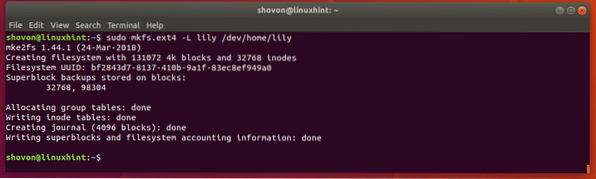
Lai formatētu loģisko tilpumu linda / dev / home / linda, izpildiet šādu komandu:
$ sudo mkfs.ext4 -L linda / dev / home / linda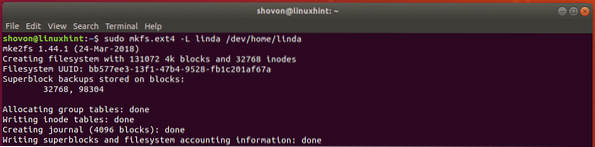
Lai formatētu loģisko tilpumu bobs / dev / home / bob, izpildiet šādu komandu:
$ sudo mkfs.ext4 -L bob / dev / home / bob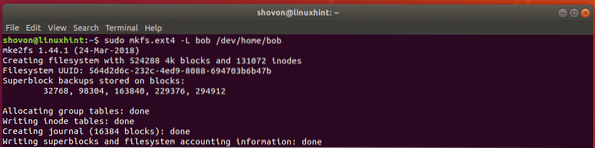
Lietotāju izveide:
Tagad izveidosim lietotājus lilija, linda un bobs. Es izmantošu useradd komandu, lai izveidotu lietotājus, jo komanda useradd pēc noklusējuma neizveido mājas direktoriju.
Lai izveidotu lietotāju lilija, palaidiet šādu komandu:
$ sudo useradd lily
Tagad iestatiet lietotāja paroli lilija ar šādu komandu:
$ sudo passwd lilija
Tagad ierakstiet paroli, kuru vēlaties iestatīt lietotājam lilija. Būtu jāiestata parole.

Tādā pašā veidā izveidojiet lietotāju linda ar šādu komandu:
$ sudo useradd lindaTāpat iestatiet lietotājam paroli linda ar šādu komandu:
$ sudo passwd lindaAtkal izveidojiet lietotāja bobu ar šādu komandu:
$ sudo useradd bobTagad iestatiet lietotāja boba paroli ar šādu komandu:
$ sudo passwd bobLVM loģisko sējumu pievienošana mājas direktorijiem:
Tagad jums ir jāizveido tikko izveidoto LVM loģisko sējumu stiprinājuma punkti. Tā kā tie būs mājas direktoriji lilija, linda un bobs, stiprinājuma punktiem jābūt / mājas / lilija, / home / linda, un / home / bob attiecīgi.
Lai izveidotu pievienošanas punktu lietotājam lilija, palaidiet šādu komandu:
$ sudo mkdir / home / lily
Lai izveidotu pievienošanas punktu lietotājam linda, palaidiet šādu komandu:
$ sudo mkdir / home / linda
Lai izveidotu pievienošanas punktu lietotājam bobs, palaidiet šādu komandu:
$ sudo mkdir / home / bob
Tagad atveriet / etc / fstab failu ar šādu komandu:
$ sudo nano / etc / fstab
Tagad faila beigās ierakstiet šādas rindas. Kad esat pabeidzis, saglabājiet failu ar
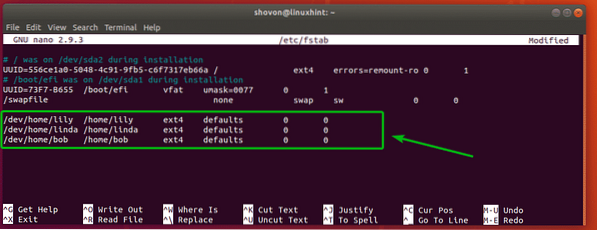
Tagad, lai pievienotu LVM loģiskos sējumus lietotāja mājas direktorijos, izpildiet šādu komandu:
$ sudo mount -a
Tagad, lai apstiprinātu, ka LVM loģiskie sējumi ir pareizi uzstādīti, palaidiet šādu komandu:
$ df -h | grep / mājasKā redzat, LVM loģiskie sējumi ir pareizi uzstādīti katram lietotājam.

Tagad jums ir jānovērš atļaujas katram uzstādītajam LVM loģiskajam sējumam. Pretējā gadījumā lietotāji nevarēs izveidot vai izdzēst failus. Jums vajadzētu kopēt visus failus no / etc / skel direktoriju katrā mājas direktorijā.
Lai kopētu failus no / etc / skel direktoriju mājas direktorijās, izpildiet šādas komandas:
$ sudo cp -RT / etc / skel / home / lily$ sudo cp -RT / etc / skel / home / linda
$ sudo cp -RT / etc / skel / home / bob

Tagad izlabojiet vietnes atļaujas lilijamājas direktorijā ar šādu komandu:
$ sudo chown -Rf lilija: lilija / mājas / lilija
Lai labotu vietnes atļaujas lindaizpildiet šādu komandu:
$ sudo chown -Rf linda: linda / mājas / linda
Lai labotu vietnes atļaujas bobsizpildiet šādu komandu:
$ sudo chown -Rf bob: bob / home / bob
Kā redzat, katrai mājas direktorijai tiek piešķirtas pareizās atļaujas.

Varat arī pieteikties kā jebkurš no lietotājiem, un tam vajadzētu darboties.
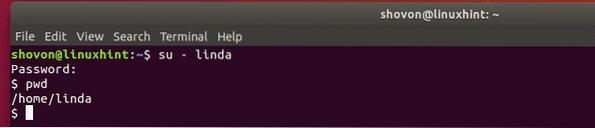
Tātad, kā jūs izmantojat LVM lietotāju mājas direktorijiem daudzlietotāju vidē Linux. Paldies, ka izlasījāt šo rakstu.
 Phenquestions
Phenquestions


